23.6. Die Batch Processing Schnittstelle
23.6.1. Einführung
All algorithms (including models) can be executed as a batch process. That is, they can be executed using not just a single set of inputs, but several of them, executing the algorithm as many times as needed. This is useful when processing large amounts of data, since it is not necessary to launch the algorithm many times from the toolbox.
Um einen Algorithmus als Batch-Prozess ausführen, klicken Sie mit der rechten Maustaste auf seinen Namen in der Toolbox und wählen Sie die Option Ausführen als Batch-Prozess.
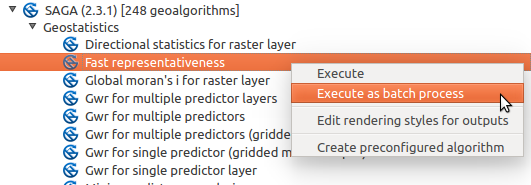
Abb. 23.29 Batch Processing from right-click
Wenn Sie den Ausführungsdialog des Algorithmus geöffnet haben, können Sie die Stapelverarbeitung auch von dort starten, drücken Sie auf den Als Batch-Prozess ausführen… Knopf.
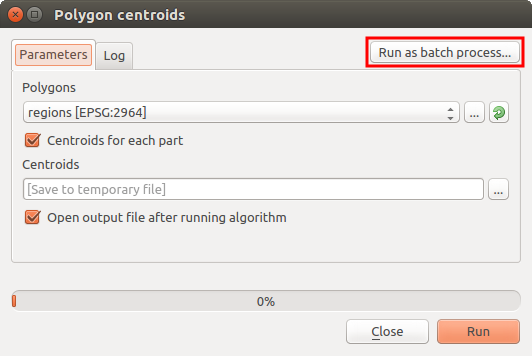
Abb. 23.30 Batch-Prozess vom Algorithmus Dialog
23.6.2. Die Parameter-Tabelle
Ausführen eines Batch-Prozesses ist vergleichbar mit der Durchführung der einmaligen Ausführung eines Algorithmus. Parameter-Werte müssen definiert werden, aber in diesem Fall müssen wir nicht nur einen einzelnen Wert für jeden Parameter angeben, sondern eine Reihe von ihnen, einen für jedes Mal, wenn der Algorithmus ausgeführt werden soll. Werte werden mit Hilfe einer Tabelle wie in der nächsten Abbildung zu sehen übergeben.
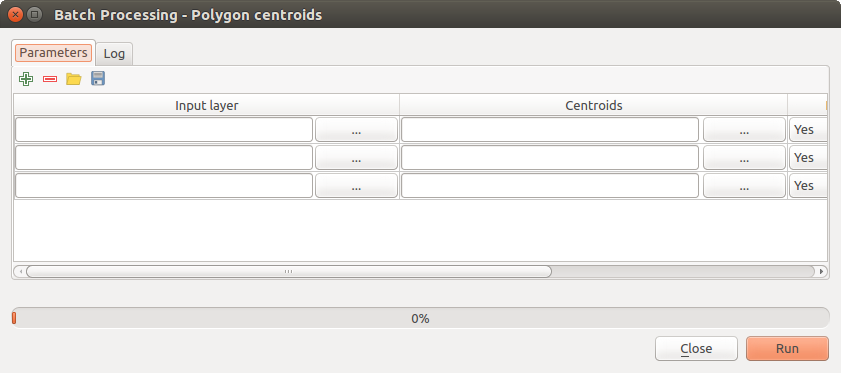
Abb. 23.31 Batch Processing
Jede Zeile dieser Tabelle stellt eine einzelne Ausführung des Algorithmus dar, und jede Zelle enthält den Wert eines der Parameter. Es ist vergleichbar mit dem Parameter-Dialog, den Sie sehen, wenn Sie die Ausführung eines Algorithmus aus der Toolbox starten, aber mit einer anderen Anordnung.
Standardmäßig enthält die Tabelle nur zwei Zeilen. Sie können weitere hinzufügen oder entfernen mit den Tasten am unteren Teil des Fensters.
Sobald die Größe der Tabelle gesetzt ist, muss sie mit den gewünschten Werten gefüllt werden.
23.6.3. Füllen der Parameter-Tabelle
Bei den meisten Parametern ist das Setzen des Wertes trivial. Geben Sie einfach den Wer ein oder wählen Sie diesen aus der Liste zur Verfügung stehender Optionen, abhängig vom Parametertyp, aus.
Filenames for input data objects are introduced directly typing or, more
conveniently, clicking on the … button on the right hand of the cell,
which will show a context menu with two option: one for selecting from the layers
currently opened and another to select from the filesystem. This second option,
when selected, shows a typical file chooser dialog. Multiple files can be
selected at once.
If the input parameter represents a single data object and several files are
selected, each one of them will be put in a separate row, adding new ones if
needed. If the parameter represents a multiple input, all the selected files
will be added to a single cell, separated by semicolons (;).
Layer-Kennungen können direkt im Parametertextfeld eingegeben werden. Sie können den vollständigen Pfad zu einer Datei oder den Namen einer Ebene geben, die derzeit in der aktuellen QGIS Projekt geladen wird. Der Name des Layers wird automatisch in seinem Quell-Pfad aufgelöst werden. Beachten Sie, dass, wenn mehrere Layer den gleichen Namen haben, könnte dies zu unerwarteten Ergebnissen führen aufgrund von Mehrdeutigkeit.
Ausgabedaten Objekte werden immer in einer Datei gespeichert und im Gegensatz zur Ausführung eines Algorithmus aus der Toolbox, ist das vorübergehende Speichern als temporäre Datei oder Datenbank nicht gestattet. Sie können den Namen direkt eingeben oder im Dateiauswahldialog, wenn Sie auf den zugehörigen Button klicken.
Sobald Sie die Datei auswählen, erscheint ein neuer Dialog, der Autovervollständigung von anderen Zellen in derselben Spalte (gleiche Parameter) ermöglicht.
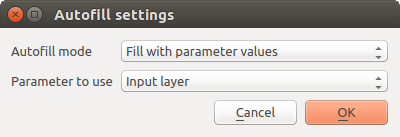
Abb. 23.32 Batch Processing Save
Wenn der Standardwert (‚Do not autocomplete‘) gewählt ist, wird einfach der gewählte Dateiname in die ausgewählte Zelle der Parameters Tabelle eingegeben. Wenn eine der anderen Optionen gewählt ist, werden alle Zellen unter der ausgewählten automatisch anhand von definierten Kriterien ausgefüllt. So ist es erheblich einfacher die Tabelle auszufüllen und der Stapelprozeß kann mit weniger Aufwand definiert werden.
Automatische Füllung kann durch einfaches Hinzufügen von korrelativen Zahlen zum ausgewählten Dateipfad oder Anhängen des Wertes eines anderen Feldes zu derselben Zeile erreicht werden. Dies ist besonders nützlich für die Benennung von Ausgabedaten-Objekte entsprechend der Eingänge.
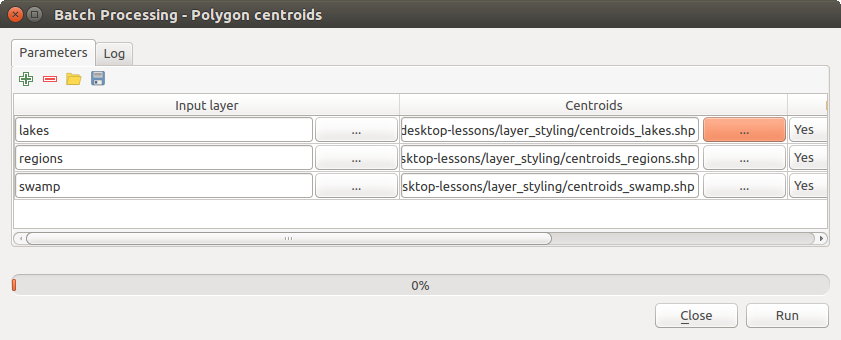
Abb. 23.33 Batch Processing Dateipfad
23.6.4. Ausführen eines Batch-Prozesses
To execute the batch process once you have introduced all the necessary values, just click on OK. Progress of the global batch task will be shown in the progress bar in the lower part of the dialog.